Düzeltme: Kuruluşunuzun Verileri Buraya Yapıştırılamaz

Kuruluş verilerinizi belirli bir uygulamaya yapıştıramıyorsanız, sorunlu dosyayı kaydedin ve verilerinizi yeniden yapıştırmayı deneyin.
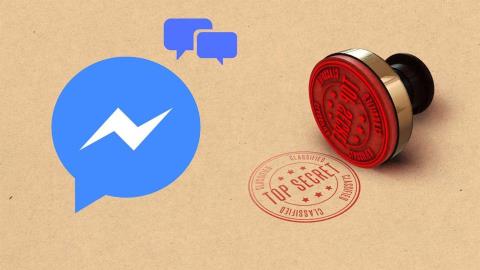
WhatsApp, Telegram ve Signal'den sonra Facebook Messenger, kullanıcı gizliliğini ve güvenliğini ilk sıraya koyma kulübüne katılıyor. Facebook Messenger, sohbetleriniz için uçtan uca şifrelemeyi etkinleştirmek için bir Gizli konuşma özelliği sunar, böylece kimse arayamaz ve okuyamaz. Facebook Messenger'da Gizli konuşmaları şu şekilde kullanabilirsiniz.

Messenger'da gizli konuşmaları kullanırken, siz ve alıcı arasındaki mesajlar uçtan uca şifreleme ile güvende kalır. Facebook bile bu mesajları göremez. Facebook Mesenger'da Gizli Konuşmaları nasıl kullanacağınız aşağıda açıklanmıştır.
Facebook Messenger'da Gizli Konuşmaları Kullanın
Gizli veya özel bilgi alışverişi yapmak gibi Messenger'da gizli bir konuşmayı seçmenin birkaç nedeni vardır. Bu tür etkinlikler için gizli konuşmaları kullanmak uygundur.
Not: Aşağıdaki ekran görüntüleri Android için Messenger uygulamasından alınmıştır. Aynı adımları iPhone'unuzda da takip ediyor ve gizli bir sohbete başlıyorsunuz.
Adım 1: Telefonunuzda Facebook Messenger uygulamasını açın.
Adım 2: Sağ üst köşedeki oluştur düğmesine dokunun.
Adım 3: En üstte kilit geçişini etkinleştirin.


Adım 4: Listedeki kişilerle görüşme başlatma seçeneğiniz vardır. Messenger, geçmişinize ve tercihlerinize göre kişileri önerecektir.

Sohbet etmek istediğiniz kişiye dokunun ve mesaj göndermeye başlayın.
Devam etmeden ve aynı numarayı Facebook web'de veya Messenger web'de yapmaya çalışmadan önce, sizi orada durduralım. Gizli konuşma seçeneği yalnızca Messenger iPhone, Android ve iPad uygulamalarında kullanılabilir.
Facebook Messenger'daki son konuşmalar normal sohbetlerden ayrıdır. Messenger'da gizli bir konuşma oluşturduğunuzda , uygulama aynı kişiyle başka bir sohbet dizisi oluşturur. Normal sohbetinize dokunulmaz.

Messenger ana ekranında profil resminin altındaki küçük kilit düğmesini kontrol ederek gizli konuşmaları normal sohbetten ayırabilirsiniz.
Gizli Konuşma İçeriği Desteği
Facebook Messenger'da gizli bir sohbeti, sadeleştirilmiş (ama çok daha güvenli) bir mesajlaşma deneyimi olarak düşünebilirsiniz.
Messenger'daki gizli konuşmalar, aşağıdaki biçimde göndermenize olanak tanır.
Ancak gruplar halinde gizli sohbet başlatamaz ve gif de gönderemezsiniz. Gizli konuşma da ödemeleri desteklemiyor.
Bize sorarsanız oldukça fazla sınırlama var. Bu işlevler sizin için önemliyse, Facebook Messenger'da gizli konuşmaları kullanmaktan kaçınmalısınız.
Gizli Konuşmanın Şifreli Olduğunu Doğrulayın
Gizli konuşmanın gerçekten şifrelendiğinden emin olmak için telefonunuzdaki cihaz anahtarını arkadaşınızın telefonundakiyle karşılaştırabilirsiniz. İşte nasıl.
Adım 1: Facebook Messenger'ı açın ve herhangi bir gizli sohbete gidin.
Adım 2: Sağ üst köşedeki bilgi düğmesine dokunun.


Adım 3: Anahtarlarınızı Seçin.
Bir ekran görüntüsü kullanarak arkadaşınızın cihazındaki adınızla tuşları karşılaştırın. Diyelim ki cihaz tuşlarınız telefonunuzda 345. Aynısını diğer kişinin telefonunun altına da yansıtmalıdır.
Messenger'da Gizli Konuşmaları Sil
Facebook Messenger'da gizli mesajlaşmayı bitirdikten sonra sohbeti silmelisiniz. Bu şekilde, bu sohbetlere yetkisiz erişimlerden kaçınabilirsiniz. Facebook Messenger'da gizli konuşmaları nasıl sileceğiniz aşağıda açıklanmıştır.
Adım 1: Facebook Messenger'ı başlatın ve gizli bir konuşma açın.
Adım 2: En üstteki bilgi düğmesine dokunun ve profil menüsünü açın.
Adım 3: Aşağı kaydırın ve Sohbeti sil'i seçin.


Kararınızı onaylayın.
Gizli Konuşma ile Birden Fazla Cihaz Kullanma
Gizli bir konuşma başlatmak için her zaman birden fazla cihaz kullanabilirsiniz. Etrafta yatan başka bir iPhone veya Android'iniz varsa, onlar üzerinde gizli konuşmayı da kullanabilirsiniz.
Ancak, son telefondaki önceki gizli konuşmalarınızın burada görünmesini beklemeyin. Yeni bir telefonla sıfırdan başlayacaksınız ve Facebook eski telefonunuzdaki gizli konuşmaları yenisiyle senkronize etmeyecek.
Yeni bir telefon kullanmaya başladığınızda, siz ve katılımcı, her ikinizin de yeni bir cihazda olduğunuzu bildiren bir bildirim alacaksınız.
Özel Sohbetlerin Keyfini Çıkarın
Snapchat'in aksine, diğer kişinin Facebook Messenger'daki gizli konuşmalardan ekran görüntüsü alıp almadığını tespit etmenin bir yolu yoktur. Bir görüşmede gizli medya ve diğer bilgileri paylaşmadan önce bunu aklınızda bulundurun.
Kuruluş verilerinizi belirli bir uygulamaya yapıştıramıyorsanız, sorunlu dosyayı kaydedin ve verilerinizi yeniden yapıştırmayı deneyin.
Microsoft Rewards ile Windows, Xbox ve Mobile platformlarında nasıl en fazla puan kazanabileceğinizi öğrenin. Hemen başlayın!
Windows 10
Skyrim'in sinir bozucu sonsuz yükleme ekranı sorununu çözerek daha sorunsuz ve kesintisiz bir oyun deneyimi sağlamanın etkili yöntemlerini öğrenin.
HID şikayetli dokunmatik ekranımla aniden çalışamaz hale geldim. Bilgisayarıma neyin çarptığı konusunda hiçbir fikrim yok. Eğer bu sizseniz işte bazı düzeltmeler.
PC'de canlı web seminerlerini kaydetmenin yararlı yollarını öğrenmek için bu kılavuzun tamamını okuyun. Windows 10, 8, 7 için en iyi web semineri kayıt yazılımını, üst ekran kaydediciyi ve video yakalama araçlarını paylaştık.
iPhone'unuzu bilgisayara bağladıktan sonra karşınıza çıkan açılır pencerede yanlışlıkla güven butonuna tıkladınız mı? Bu bilgisayara güvenmemek istiyor musunuz? Ardından, daha önce iPhone'unuza bağladığınız bilgisayarların güvenini nasıl kaldıracağınızı öğrenmek için makaleyi okuyun.
Ülkenizde akış için mevcut olmasa bile Aquaman'i nasıl yayınlayabileceğinizi bilmek ister misiniz? Okumaya devam edin ve yazının sonunda Aquaman'in keyfini çıkarabileceksiniz.
Bir web sayfasını kolayca PDF olarak nasıl kaydedeceğinizi öğrenin ve web içeriğini çevrimdışı erişim ve paylaşım için taşınabilir PDF dosyalarına dönüştürmek için çeşitli yöntem ve araçları keşfedin.
PDF belgelerinize not ekleyin - Bu kapsamlı kılavuz, bir PDF belgesine farklı yöntemlerle not eklemenize yardımcı olacaktır.








